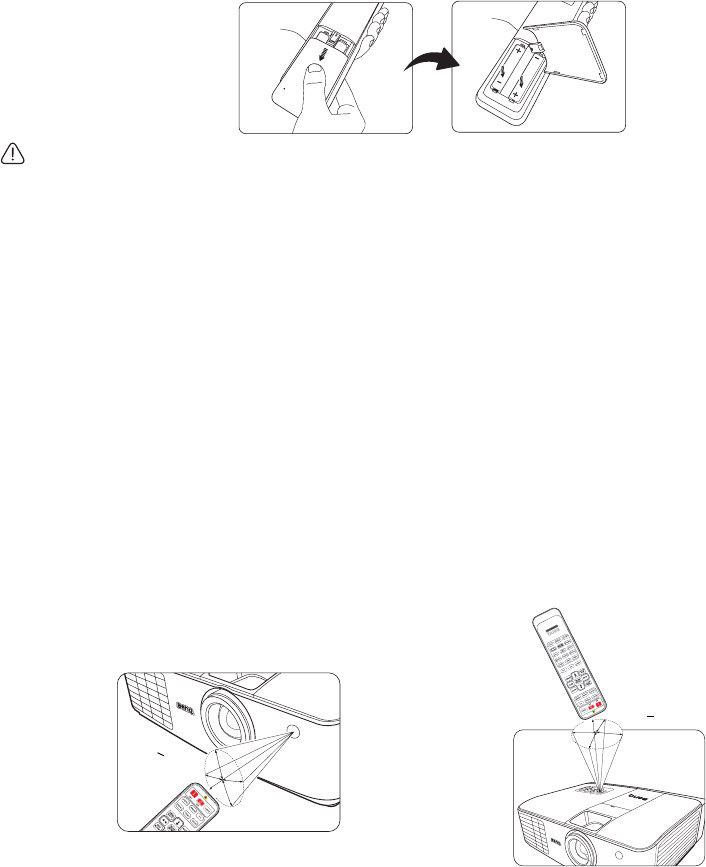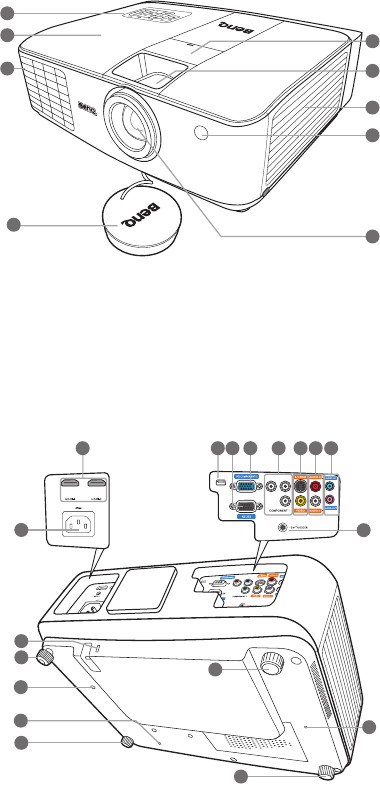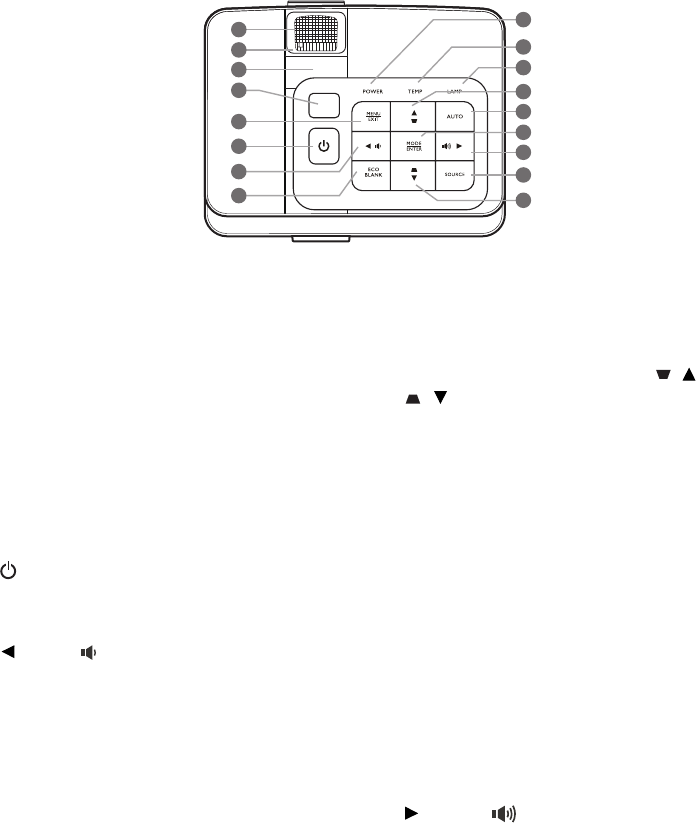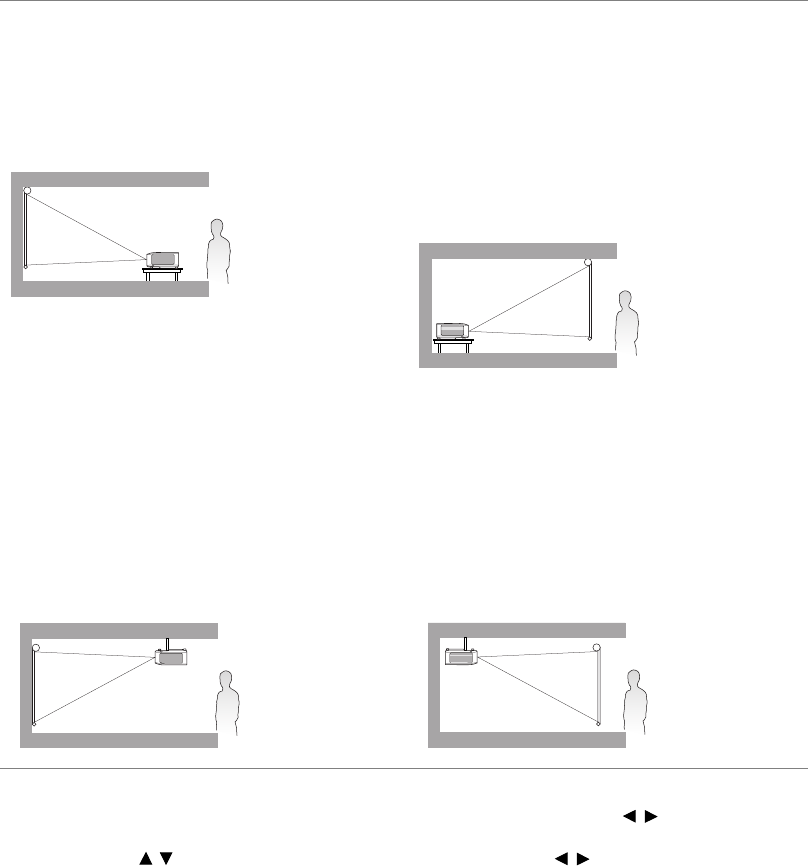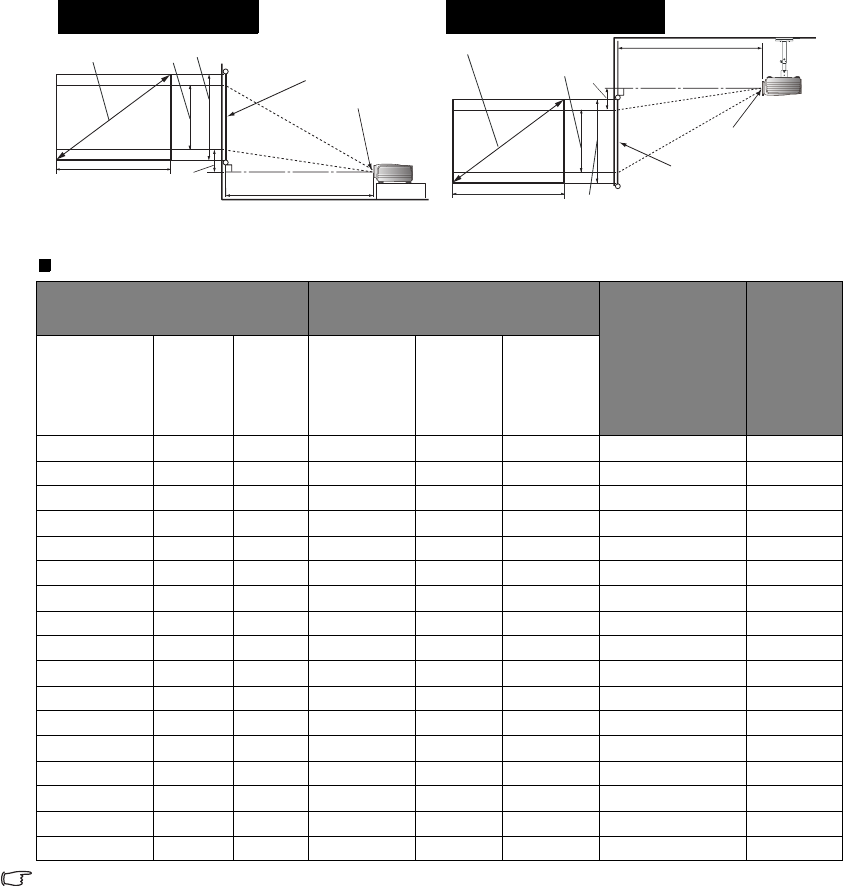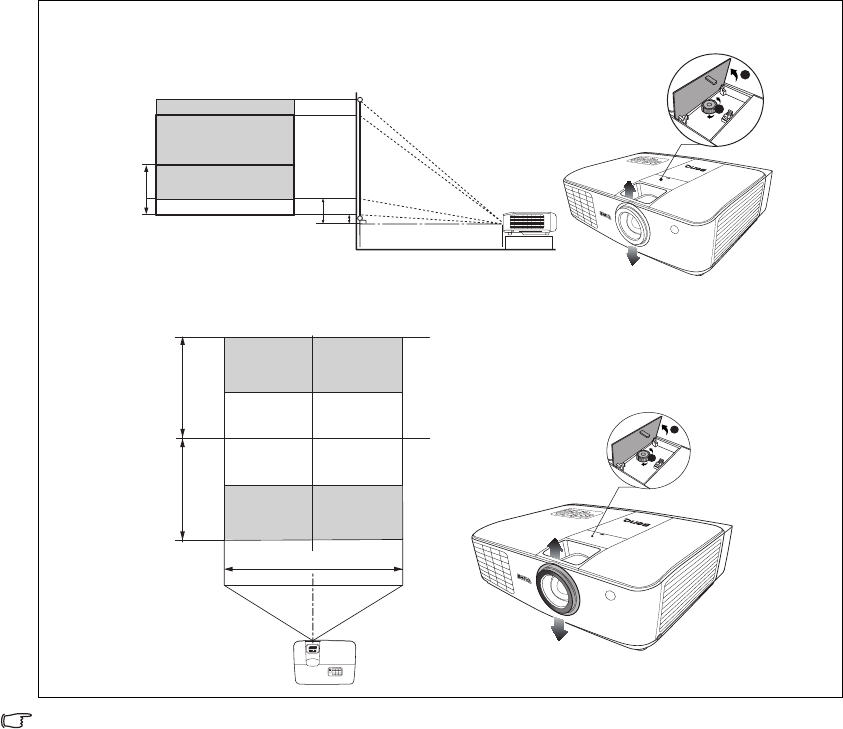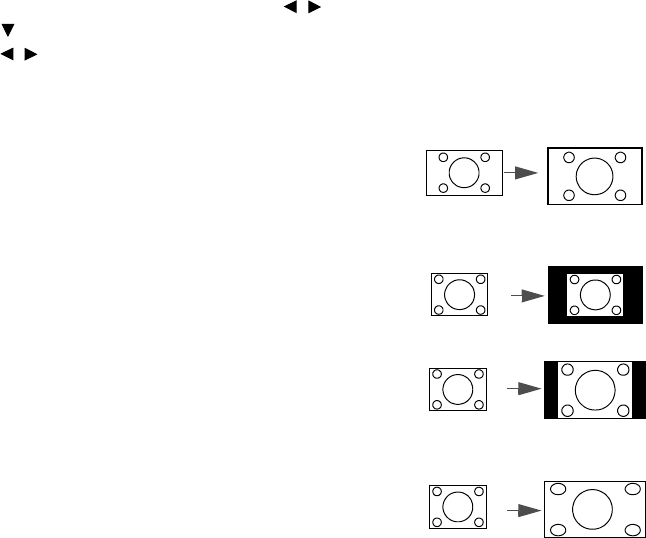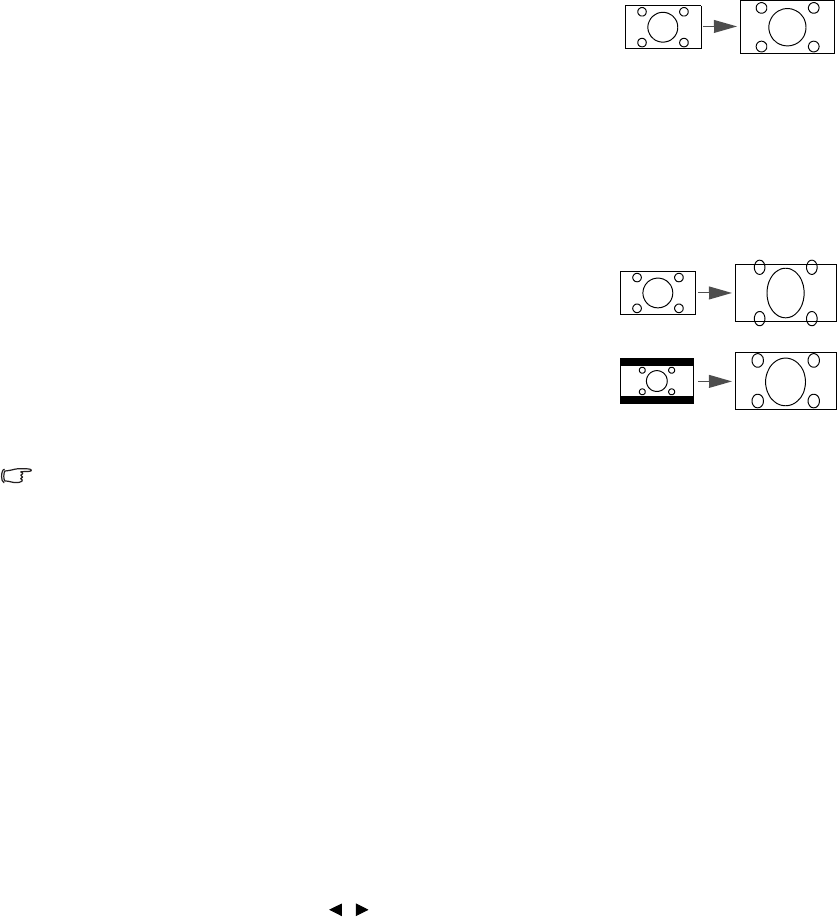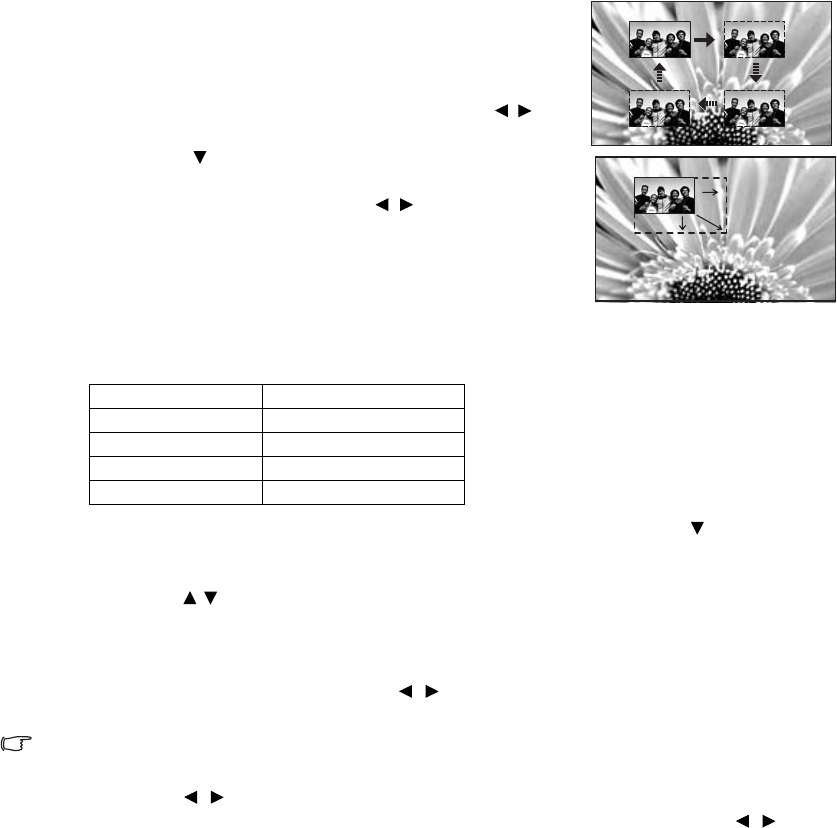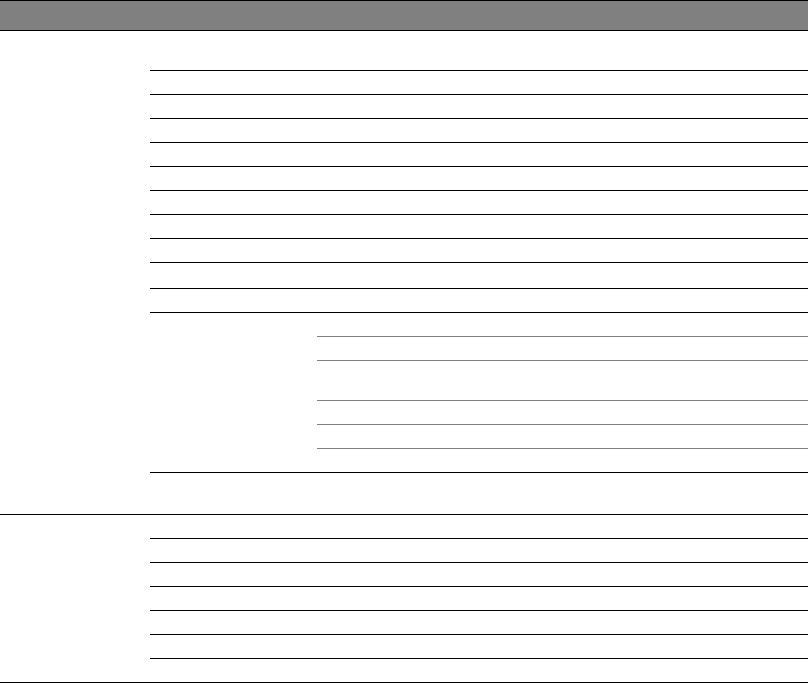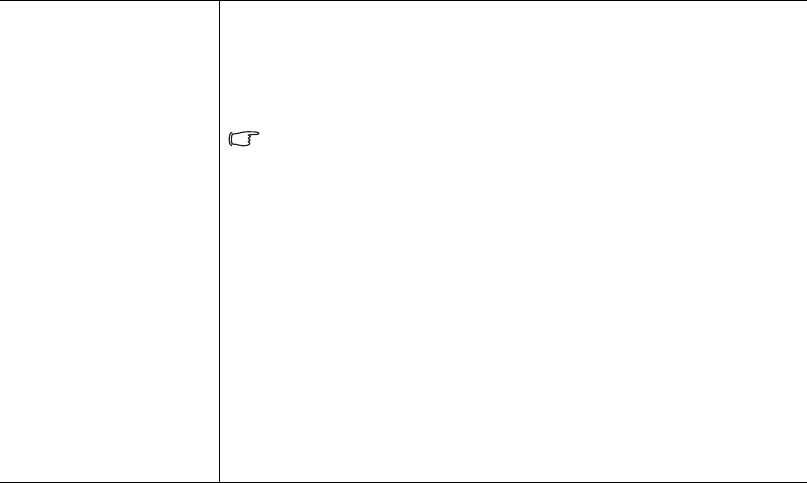2 Inhaltsverzeichnis
Inhaltsverzeichnis
Wichtige Sicherheitshinweise......3
Überblick..........................................7
Lieferumfang ..............................................7
Standardzubehör............................................ 7
Optionales Zubehör ..................................... 7
Austausch der Batterien der
Fernbedienung...........................................8
Reichweite der Fernbedienung..............8
Leistungsmerkmale.................................10
Außenansicht des Projektors...............12
Bedienelemente und Funktionen ........13
Bedienfeld...................................................... 13
Fernbedienung .............................................. 14
Projektor aufstellen..................... 16
Standort auswählen................................16
Bildgröße einstellen................................17
Position des Projektors bei einer
bestimmten Leinwandgröße
bestimmen ..................................................... 17
Empfohlene Leinwandgröße für einen
bestimmten Abstand festlegen.................. 17
Projektionsgrößen....................................... 19
Projektionslinse vertikal verschieben...... 21
Videogeräte anschließen............ 22
Vorbereitungen ............................................ 22
HDMI-Geräte anschließen......................... 23
Component-Video-Geräte
anschließen .................................................... 24
S-Video- oder Videogeräte
anschließen .................................................... 24
Computer anschließen ............................... 25
Projektor bedienen..................... 26
Projektor einschalten ............................26
Eingangsquelle auswählen .....................27
Menüs verwenden ..................................28
Projektor sichern....................................29
Kabel mit Sicherheitsschloss
verwenden..................................................... 29
Passwortfunktion verwenden ................... 29
Projiziertes Bild einstellen.................... 32
Projektionswinkel einstellen .....................32
Bildverzerrung korrigieren.........................32
Voreinstellungs- und Benutzermodi
verwenden............................................... 33
Bildqualität feineinstellen...................... 35
Erweiterte Einstellung für die
Bildqualität ............................................... 37
Einstellung des Tons.............................. 40
Bildformat auswählen............................ 41
Anhalten des Bildes ............................... 42
Verwendung des Testmusters ............ 42
Vergrößern des Bildes und Suche
nach Details............................................. 43
Projektor an hohen Orten
verwenden............................................... 43
Mehr als eine Bildquelle gleichzeitig
anzeigen.................................................... 44
Anschauen von 3D-Inhalten ................ 45
Menüanzeige des Projektors
personalisieren........................................ 46
Bedientasten sperren ............................ 46
Projektor ausschalten ........................... 47
OSD (On-Screen Display)-Menüs...... 48
Zusätzliche Informationen .........57
Pflege des Projektors ............................ 57
Lampeninformationen........................... 58
Lampenbetriebssystem................................58
Lampenbetriebszeit verlängern.................58
Zeit des Lampenaustausches .....................59
Lampe auswechseln .....................................59
Signalleuchten.......................................... 62
Problemlösung ........................................ 63
Technische Daten .................................. 64
Informationen zu Garantie und
Copyright.......................................71